Administrere enheter
Dette lærer du i dette kapittelet
Dette kapittelet tar deg gjennom alt du trenger å vite om administrasjon av enheter i BroodMinder-systemet.
Du vil lære hvordan du hevder og tilordner sensorer, definerer deres posisjoner i bikuber, sporer deres bevegelseshistorikk og utforsker rådataene deres.
Du vil også oppdage hvordan du konfigurerer og feilsøker nav (Wi-Fi, 4G, LoRa), forstår deres tilkoblingsmålinger, og administrerer tredjepartsenheter som YoLink.
Til slutt vil du lære hvordan du overfører eierskap til en enhet når det er nødvendig.
Det er tre hovedkategorier av enheter i BroodMinder-systemet:
- Sensorer (f.eks. vekter, interne temperatursensorer, værstasjoner, BeeDar)
- Nav (f.eks. 4G, Wi-Fi, LoRa)
- Tredjepartsenheter
Disse kategoriene deler felles egenskaper, men la oss begynne med Sensorer.
Sensorer
Det første du må gjøre når du mottar en BroodMinder-sensor er å koble den til kontoen din. Dette kalles "heving av enheten", og det kan gjøres ved hjelp av enten Bee-appen (Hev enhet) eller MyBroodMinder (Legg til ny enhet).
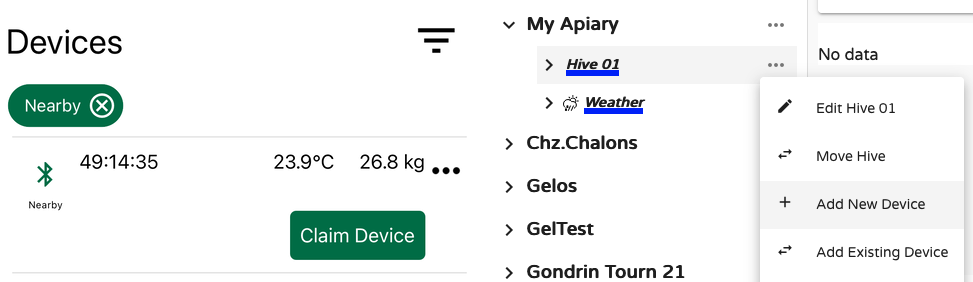
Begge metodene veileder deg gjennom prosessen med å koble enheten til en kube.
Når enheten er hevdet, tilhører den kontoen din og vil vises under Konfigurere > Enheter.
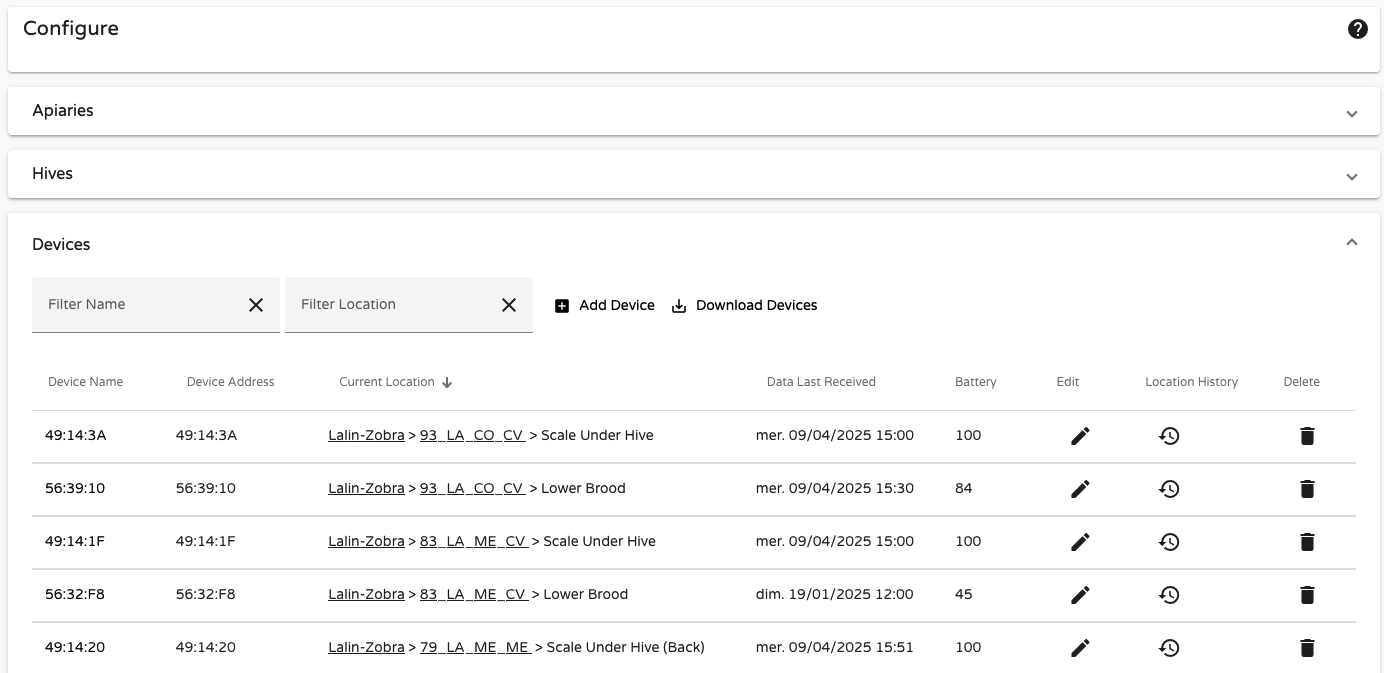
Denne tabellen viser enhetens navn, nåværende posisjon, sist mottatte data, batterinivå og dens bevegelseshistorikk gjennom ulike kuber.
Enheter er alltid tilordnet til Kuber, og innen kuber, til en bestemt Posisjon. Hver gang du tilordner en enhet, må du spesifisere posisjonen:
- Nedre yngel
- Øvre yngel
- Indre dekke
- Vekt under kube
- Vekt under kube (bak)
- Biekonto
- Utenfor kube
- Annet
- Tilpasset (1-7)
- Inkubator
Viktig å vite om posisjoner
Hver posisjon har spesifikk atferd og implikasjoner:
- Yngelnivåer beregnes bare for posisjonene
Nedre yngelogØvre yngel. Inkubator-posisjoner utløser temperaturterskelvarsler.- Hver posisjon kan bare okkuperes av en sensor om gangen. Hvis du tilordner en ny sensor til en allerede bruk posisjon, må du først fjerne den nåværende.
- Startdatoer er viktige! Hvis en sensor tilbrakte tid utenfor kuben før installasjon, oppdater startdatoen dens i henhold for å sikre riktig datafortolkning.
- Dataen som vises på sensornivå inkluderer alle steder den har besøkt. På kube-nivå vises bare dataen som er registrert mens den var i den kuben.
Flytte sensorer
La oss se på et eksempel med sensor 56:39:3A, en BroodMinder-TH-enhet. I Konfigurere > Enheter, kan vi se at den for øyeblikket er på Gelos Biekonto, i Kube RD, på posisjonen Nedre yngel.
Den har tidligere vært i Kube T4-10cNCcTo og R7-24b, og dette er det tredje kuben den har vært i siden den ble hevdet i mars 2024.
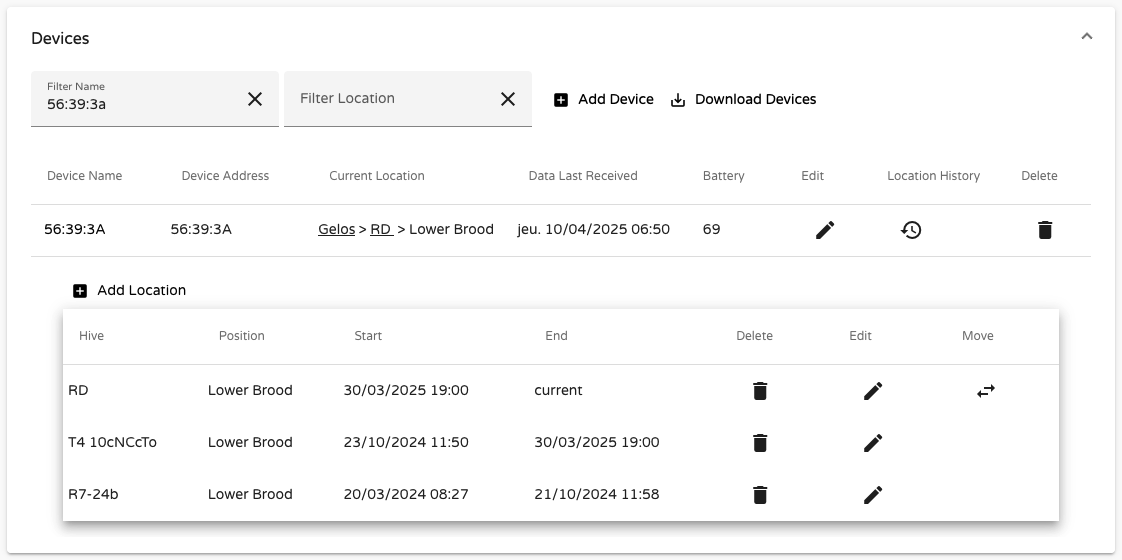
Se på dataene på enhetsnivået:
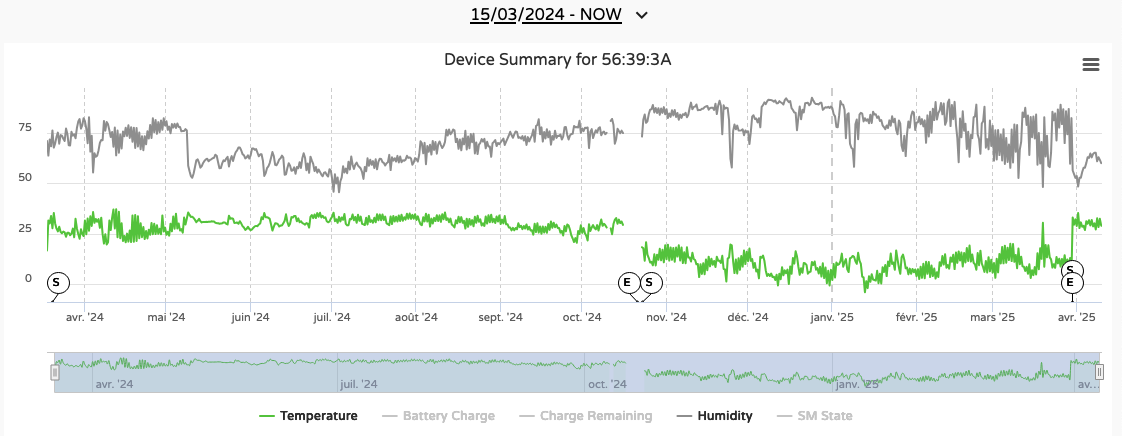
Vi ser en komplett datasett fra 18. mars 2024 (dato for enhetsaktivering). Markører merket S (Start) og E (Exit) indikerer når enheten endret posisjoner.
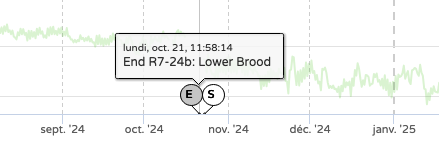
Fra kubevisningen, med kube R7-24b, der enheten var installert frem til 21. oktober 2024:
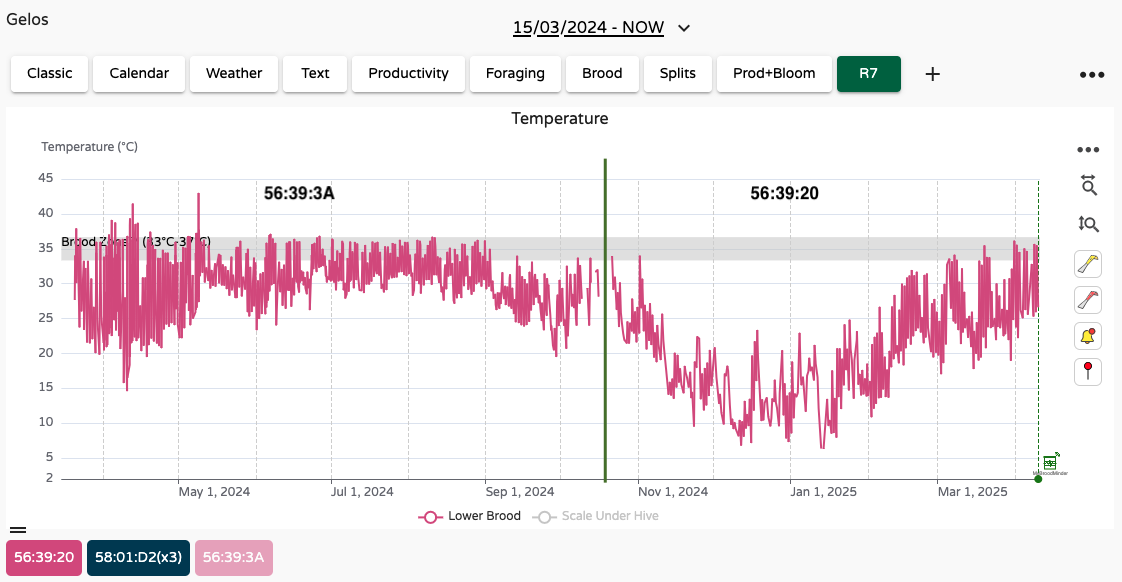
Vi ser data kun for perioden sensoren var installert. Den ble erstattet av en annen sensor (56:39:20), og for å tydeliggjøre dette i visningen har vi markert den overgangen med en grønn vertikal linje.
Fargede bokser nederst til venstre viser hvilken enhet som leverte dataene. Sterke farger = nåværende enheter, falmet = tidligere enheter.
Dette enhets-/kube-forholdet er avgjørende i BroodMinder og eksisterer kanskje ikke i andre overvåkningssystemer. I motsetning til en romtemperatursensor eller lastebil-GPS, innebærer birøkt konstant bevegelse av kuber, kolonier og enheter.
Hvorfor er sporing av sensorposisjon viktig?
De fleste systemer sporer bare den nåværende posisjonen til en sensor. Hvis du flytter en enhet uten å spore dens fortid, mister du verdifull historikk. Denne historikken er avgjørende for å forstå langsiktige mønstre som nectar flow, yngelsykluser eller værrespons.
Mens MyBroodMinder ennå ikke tilbyr fullverdige verktøy for å utnytte disse historiske dataene, er det en del av vår utviklingsroadmap. Å arbeide på riktig måte reserverer fordeler for fremtiden 😉.
Utforske data på sensornivå
Du har sett hvordan du tilordner en sensor til en kube og definerer posisjonen. La oss nå utforske datainnsamling på sensornivå.
Klikk på en kube-posisjon (f.eks. for enhet 56:39:24) for å få tilgang til rådataene og enhetens posisjonshistorikk:
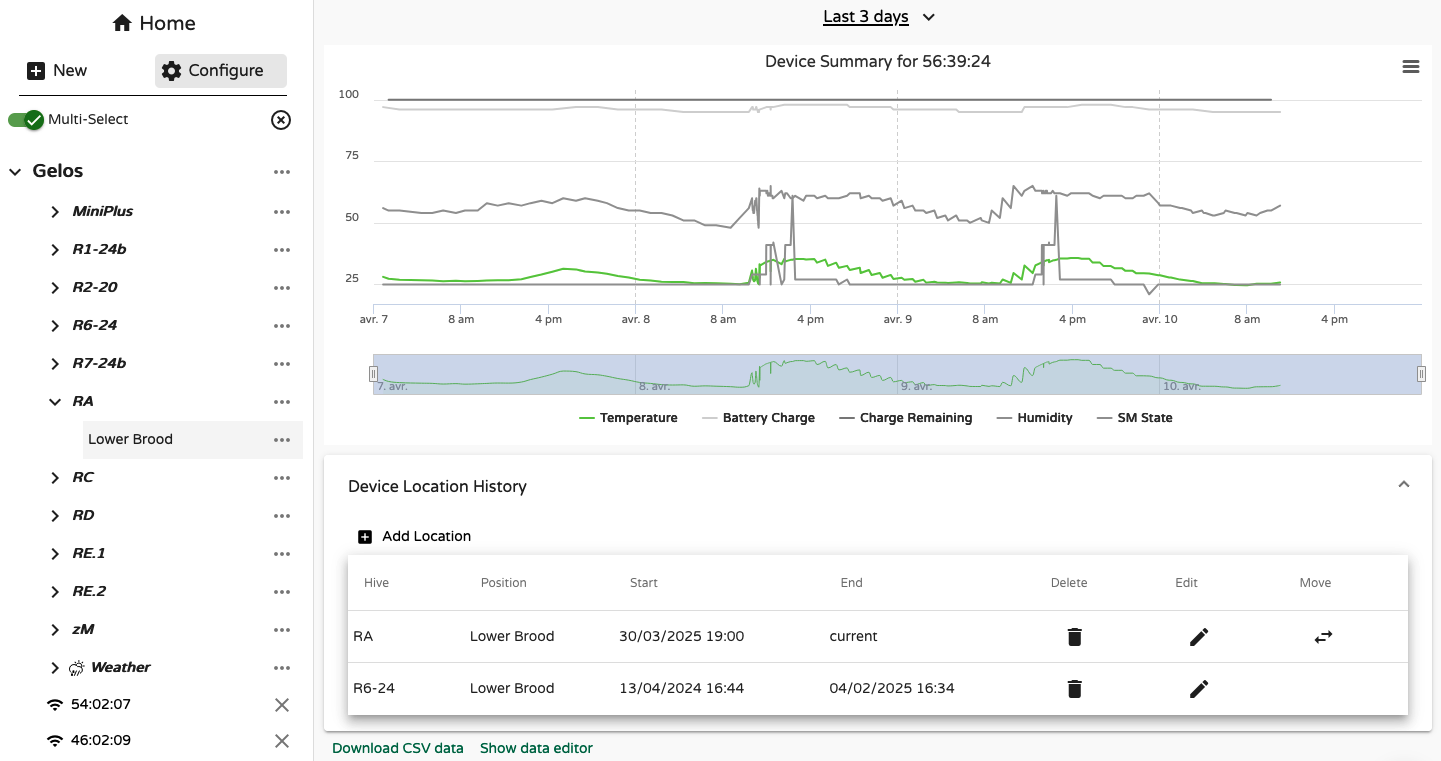
Denne grafen viser temperatur- og fuktighetsavlesninger. For å utforske videre, trykk på Vis Dataredigerer nederst på skjermen:
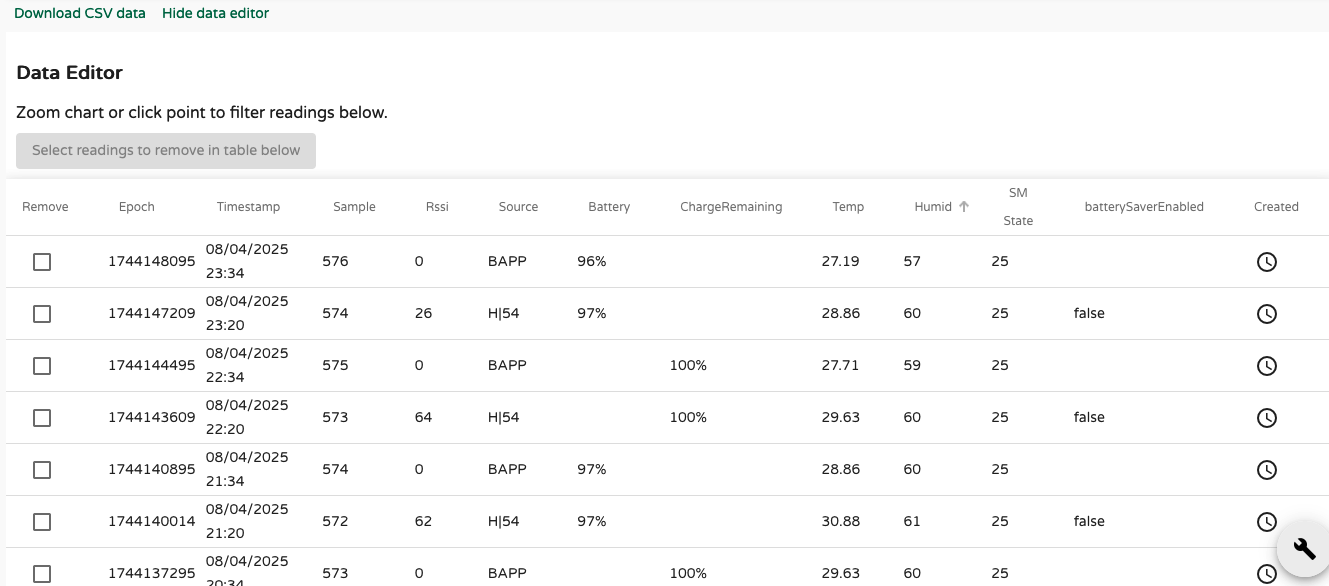
Her er hva hver kolonne betyr:
- Epoke: Universaltidsstempel
- Tidspunkt: Lokal tid for målingen
- Eksempel: Eksempelnummer (teller)
- RSSI: Mottatt signalstyrkeindikator (sett fra mottakeren)
- Kilde: Hvem som høstet dataene (f.eks., Cell-hub, Wifi, Bee-app)
- Batteri: Batteriprosent
- Gjenværende ladning: Estimert batteri livet
- Temp: Temperatur i °C
- Luftfukt: Relativ luftfuktighet
- SM-tilstand: Swarm Minder-status (bare T- og TH-modeller)
- Batterisparemodus: Indikerer om batterisparemodus er aktivert
I eksempelet vises Prøve 574 to ganger:
- Kl 21:34 via Bees App (kilde
BAPP) - Kl 23:20 via en Hub (kilde
H|54)
Men prøven ble bare registrert en gang. Hva skjedde?
Enheten kjenner ikke den faktiske datoen/klokkeslettet når den slås på. Tiden legges til av mottakeren:
- En Hub tidsstempler prøver med nettverkstid.
- Bees App setter enhetsklokken under synkronisering. Hvis du hopper over denne synkroniseringen når du installerer en enhet, kan tidsstemplingen avvike.
Hva om ingen synkronisering gjøres ved oppstart?
Enheten vil lagre data uten tidsangivelse. Når en synkronisering til slutt skjer, tildeler appen tid til den siste prøven og beregner tidligere tider ved å telle bakover. Dette kan føre til feil i tidsstemplingen.
Løsning: Synkroniser alltid enheten med Bees App før du installerer den i kuben.
Feilaktig tidsjustering kan skape "bølgete" kurver på grunn av overlappende data fra ulike kilder:
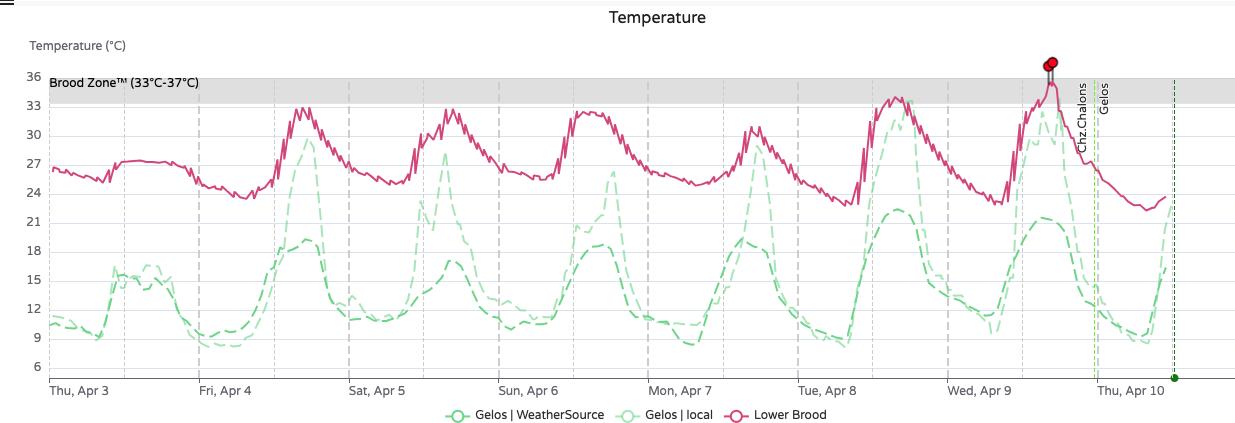
For å fikse dette, scroll til bunnen av redigeringsverktøyet og bruk Fjern duplikater. Dette beholder de mest pålitelige dataene (vanligvis fra Hub-kilder, med nettverkstidsstempler).
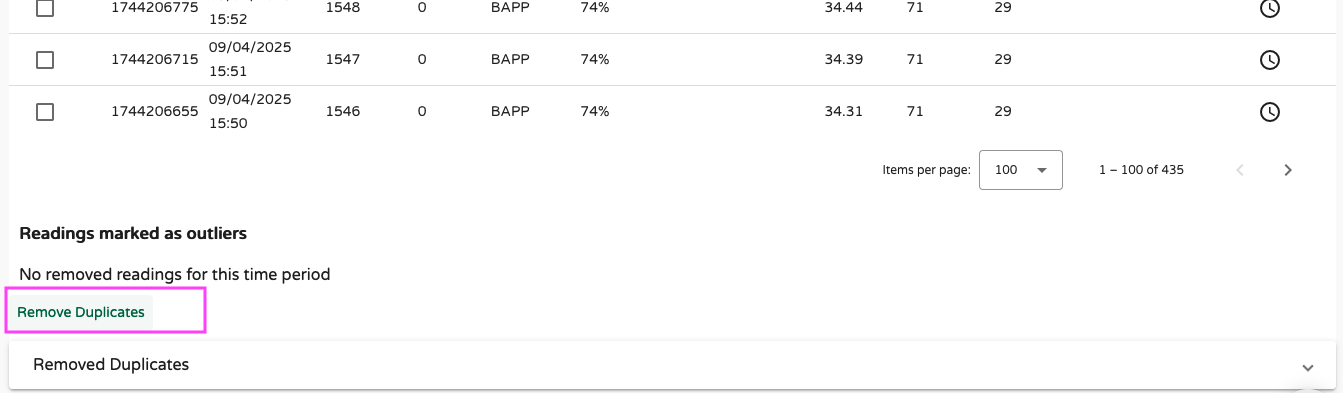
Slik ser den ryddede temperaturkurven ut:
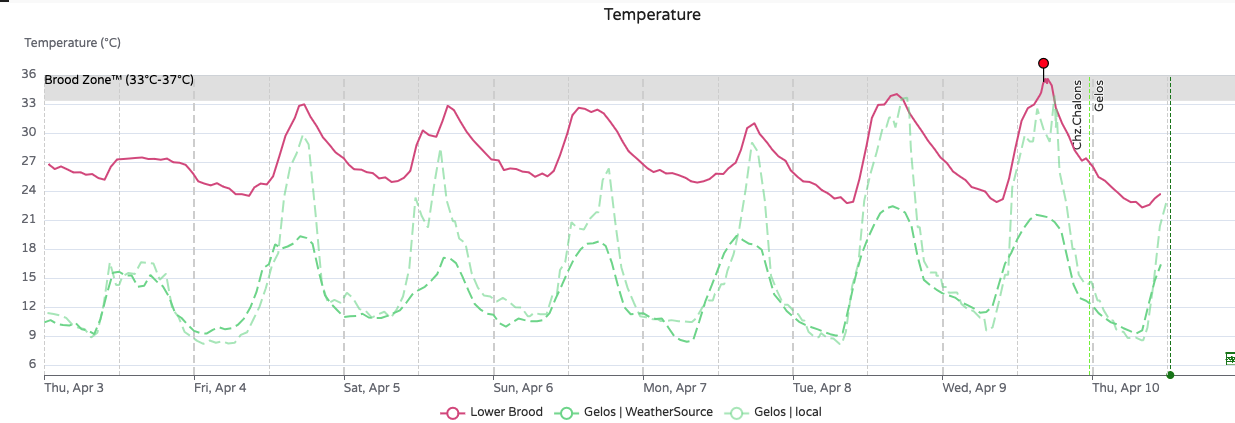
Hub'er
Hub'er er en spesiell kategori av BroodMinder-enheter. Deres rolle er å samle data fra alle nærliggende BroodMinder-sensorer og sende den til skyen. Stien data tar avhenger av hub'ens kommunikasjonsteknologi. For øyeblikket støtter BroodMinder følgende hub-typer:
- Cellular 4G Hub
- Wi-Fi-hub
- LoRa-hub
- SubHub
Den mest brukte modellen er BroodMinder-T91 Cellular Hub, en fullt utstyrt enhet bygget med Nordic Semiconductor-maskinvare som kjører tilpasset BroodMinder-firmware.
Når du mottar en hub, må du kreve den akkurat som enhver annen enhet. Når den er krevd og knyttet til kontoen din, kan hub'en tilordnes til et rør. Hvis den begynner å sende data fra sensorer allerede tilordnet til et rør, kan systemet tilordne den automatisk basert på disse dataene.
Når hub'en er aktiv, vises den i listen over rør som dette:
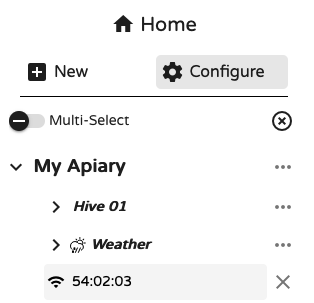
Ved å klikke på krysset fjerner du den fra røret. Imidlertid, hvis hub'en fortsetter å sende data fra enheter tilordnet til røret, vil den automatisk vises igjen.
Du kan også tilordne en hub manuelt ved å navigere til Konfigurer > Hub'er og redigere tilordningen:
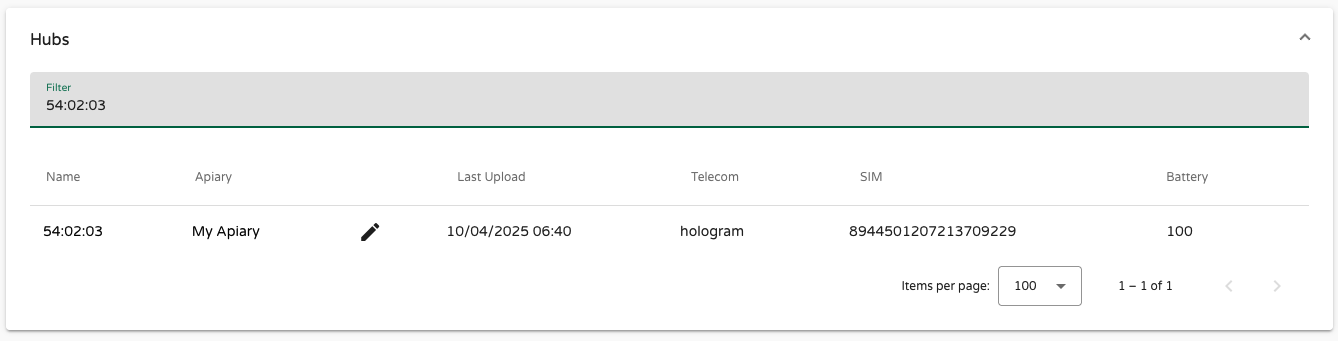
Ved å klikke på hub-ID'en i sidepanelet åpnes dens detaljerte visning. Dette inkluderer:
- Firmwareversjon
- Siste opplasting av data
- Diverse driftsmetrikker som temperatur, luftfuktighet, signalstyrke, oppetid og mer
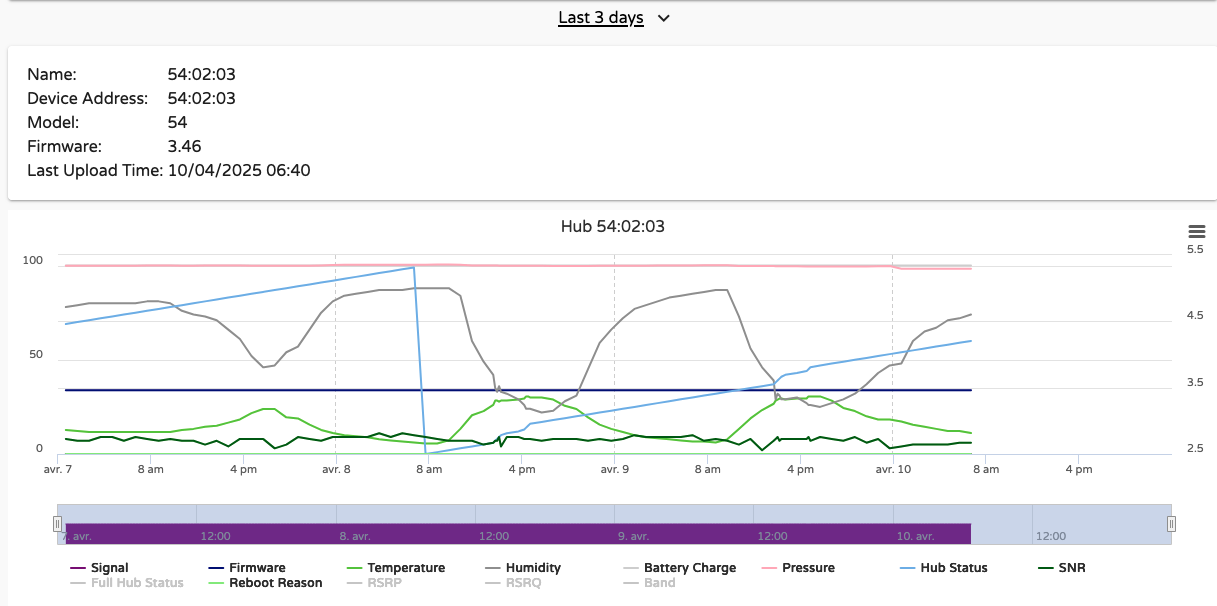
Disse detaljene er også tilgjengelige i Bees App under Enheter > [Hub-ID] > Vis detaljer. Denne informasjonen er ekstremt nyttig for feilsøking av problemer utefelt som nettverksustabilitet eller operasjonelle anomalier.

Viktige indikatorer:
- RSRP (Referansesignal mottatt styrke): signalstyrke
- RSRQ (Referansesignal mottatt kvalitet): signal kvalitet
- SNR/SINR (Signal-til-støyforhold): klarhet i forbindelsen

Andre viktige verdier:
- AcT: radiotilgangsteknologi i bruk (f.eks. LTE-M, NB-IoT)
- MNC: mobilnettverkskode som identifiserer bæreren
På bunnen av hub-detaljskjermen vises en live konsoll som viser statuslogger i sanntid. Du kan se oppføringer som "starter opp", "starter modem" eller "sender data". De fleste av tiden vil hub'en veksle mellom tick og tock, noe som indikerer normal drift.
Vi vil ikke gå dypere inn på de tekniske spesifikasjonene her. For mer informasjon om maskinvare og avansert bruk, se Hub-seksjonen i enhetsdokumentasjonen.
Har du problemer med tilkoblingen?
I noen tilfeller kan røret ditt oppleve svak eller ingen nettverksdekning. Når tilkoblingen er begrenset, kan verktøyene i Bees App og MyBroodMinder være ekstremt nyttige for å diagnostisere problemet.
For å hjelpe oss med å hjelpe deg mer effektivt:
- Ta skjermbilder av nettverksmetrikker (RSRP, RSRQ, SINR, osv.)
- Ta et bilde av røret og hubbens monteringssted
- Del GPS-koordinatene (breddegrad/lengdegrad) til røret
Med disse elementene kan vi analysere oppsettet ditt, identifisere potensielle årsaker og veilede deg mot stabil og pålitelig tilkobling.
Tredjepartsenheter
Tredjepartsenheter er sensorer som ikke er laget av BroodMinder. For øyeblikket støtter vi YoLink-sensorer. Du vil kunne koble en YoLink-enhet til MyBroodMinder og hente dataene. Kontakt support@broodminder.com for mer informasjon.
Flytte enheter til en annen konto
Hvis du selger eller gir bort enheten din, må den fjernes fra kontoen din. Av hensyn til dataintegritet kan hver enhet bare knyttes til én eier om gangen.
Kontakt support, og vi kan:
- Bytte navn på enheten (endre MAC-adressen), slik at du beholder historiske data
- Tillate den nye brukeren å kreve den som en "ny" enhet under kontoen deres